Pernahkah koneksi internet WiFi Anda tiba-tiba melambat? Salah satu penyebabnya bisa jadi karena terlalu banyak perangkat yang terhubung. Mengetahui siapa saja yang menggunakan jaringan WiFi Anda penting untuk memastikan keamanan dan kinerja internet Anda.
Jika pengguna WiFi adalah anggota keluarga atau teman dekat, mungkin tidak menjadi masalah. Namun, jika perangkat yang tidak dikenal terhubung, itu bisa sangat mengganggu dan menimbulkan kekhawatiran.
Untungnya, ada beberapa cara mudah untuk memeriksa siapa saja yang menggunakan WiFi Anda. Berikut penjelasan detailnya.
Cara Cek Pengguna WiFi dengan Mudah
Ada beberapa metode yang dapat Anda gunakan untuk mengidentifikasi perangkat yang terhubung ke jaringan WiFi Anda. Berikut beberapa cara yang bisa dicoba.
1. Cek Lampu Router Wireless
Periksa lampu indikator pada router WiFi Anda. Lampu ini menunjukkan status koneksi internet, koneksi kabel, dan aktivitas nirkabel.
Cara termudah untuk mendeteksi perangkat yang tidak dikenal adalah dengan mematikan semua perangkat nirkabel Anda, lalu periksa apakah lampu indikator router masih berkedip. Jika masih berkedip, kemungkinan ada perangkat lain yang terhubung.
Namun, metode ini kurang efektif karena beberapa perangkat, seperti Smart TV dan konsol game, juga tetap terhubung ke WiFi meskipun tidak aktif digunakan.
2. Cek Daftar Perangkat Router
Anda dapat mengakses panel admin router melalui browser web dengan memasukkan alamat IP router. Banyak router memiliki alamat IP default yang tertera di manual.
Jika Anda tidak tahu alamat IP router, ikuti langkah-langkah berikut:
- Tekan tombol Windows + R untuk membuka jendela Run.
- Ketik “cmd” dan tekan Enter.
- Ketik “ipconfig” dan tekan Enter. Anda akan menemukan alamat IP di samping “Default Gateway” atau “IPv4 Address”.
- Masukkan alamat IP tersebut ke browser web Anda.
- Anda akan diminta untuk login ke router menggunakan username dan password.
Setelah masuk, cari menu yang menampilkan daftar perangkat terhubung (biasanya bernama Device Manager, Connected Devices, My Network, atau sejenisnya). Daftar ini akan menunjukkan alamat IP, alamat MAC, dan nama perangkat (jika terdeteksi).
Bandingkan daftar tersebut dengan perangkat Anda sendiri untuk mengidentifikasi perangkat yang tidak dikenal.
3. Unduh Wireless Network Watcher
Pengguna Windows dapat menggunakan program gratis bernama Wireless Network Watcher untuk melihat daftar perangkat yang terhubung ke jaringan WiFi.
Untuk mengunduhnya:
- Buka situs nirsoft.net/utils/wireless_network_watcher.html.
- Cari bagian “Feedback” dan klik link unduhan Wireless Network Watcher (berformat Zip).
- Tunggu hingga unduhan selesai.
Setelah diunduh, jalankan program tersebut. Program ini akan memindai jaringan dan menampilkan daftar lengkap perangkat yang terhubung, termasuk nama perangkat dan perusahaan pembuatnya. Anda dapat dengan mudah membandingkan daftar ini dengan perangkat yang Anda miliki.
Dengan menggunakan informasi “Device Name” dan “Network Adapter Company,” Anda dapat mengidentifikasi perangkat yang tidak Anda kenal dan terhubung ke jaringan WiFi Anda.
Ketiga metode di atas dapat membantu Anda mengidentifikasi pengguna WiFi Anda. Dengan mengetahui perangkat mana yang terhubung, Anda dapat lebih baik mengelola dan mengamankan jaringan WiFi Anda.
Semoga informasi ini bermanfaat!





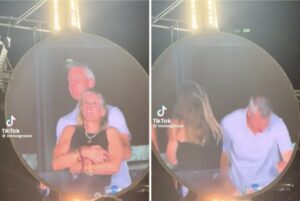




Leave a Comment